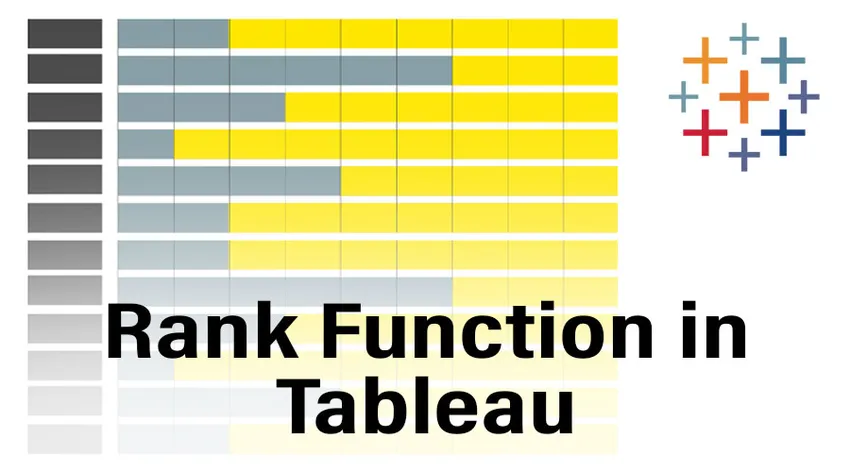
Johdanto Rank-funktioon taulukossa
Tableau-oppimistoimintojen ja niiden käyttötapausten edessä voimme ensin oppia, mikä on tableau ja miksi ihmiset käyttävät sitä? Tableau on datan visualisointityökalu, jonka avulla voidaan tuottaa vuorovaikutteisia kojetauluja, mikä auttaa ymmärtämään tietoja paremmin. Sukellaan nyt Tableaun toimintoihin. Tableaussa on monia sisäänrakennettuja funktioita, jotka on luokiteltu merkkijonofunktioiksi, taulukkofunktioiksi jne. Tässä artikkelissa aiomme käsitellä Rank-toimintoa, joka on osa taulukon taulukkofunktioita. Sijoitusfunktiota, kuten nimestä käy ilmi, käytetään sijoituksen antamiseksi mille tahansa tietojoukossa olevalle (numeroihin liittyvälle) mitalle.
Sijoitustoiminnon käyttäminen taulukossa
Nyt siirrytään askel askeleelta ja katsotaan, kuinka sijoitustoimintoa käytetään taulukossa.
1. Avaa Tableau ja näemme alla olevan näytön. Yhdistä tiedostoon tai palvelimeen (sen perusteella, missä syötät tietoja) käyttämällä Tableau-aloitussivun vasemmalla puolella olevaa kytkentävaihtoehtoa.
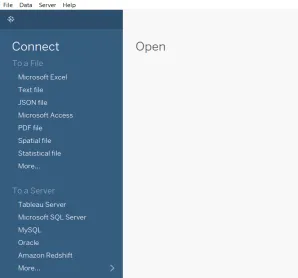
2. Käytämme tässä artikkelissa läsnä olevaa ”Sample- Superstore” -tietovarastoa, ja alla oleva kuvakaappaus kertoo meille, miltä tiedot näyttävät.
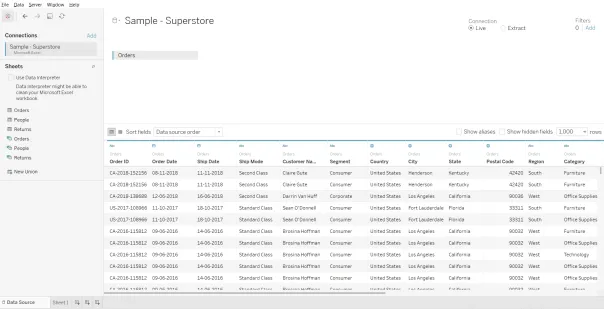
3. Napsauta vasemmassa alakulmassa olevaa vaihtoehtoa ”Arkki 1” ja näemme alla olevan kuvan mukaisen ikkunan, ja tässä valmistelemme kojetaulumme.
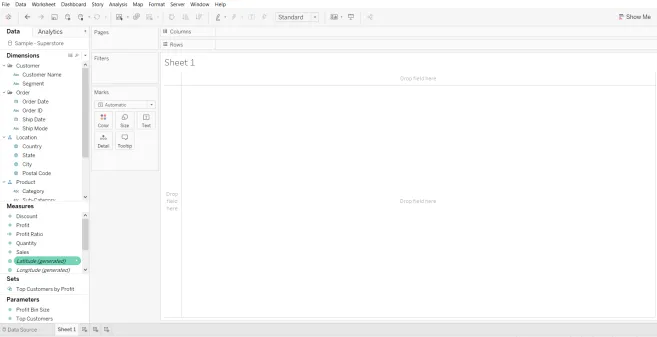
4. Valitse mitta, johon haluamme käyttää sijoitusfunktiota. Tässä aion käyttää sijoitustoimintoa myyntimittauksessa ottamalla mittasuhteessa oleva alue riveiksi. Vedä aluemitta riviin ja vedä myyntimitta merkintäkorttiin ja ikkuna näyttää alla esitetyllä tavalla.
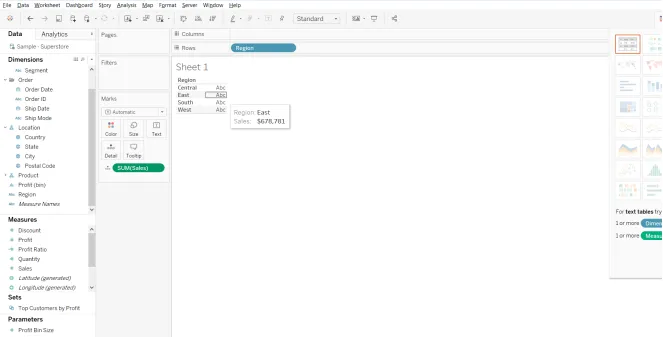
5. Jotta myyntimittarille voidaan antaa sijoitus, meidän on ensin luotava uusi laskettu kenttä ja teemme sen antamalla hiiren oikealla painikkeella myyntiä mittaikkunassa. Ja näemme, että uusi valikko ilmestyi kuvankaappauksen tapaan. Nyt meidän on mentävä luomaan ja napsauttamaan sitten täällä olevaa laskettua kenttävaihtoehtoa.
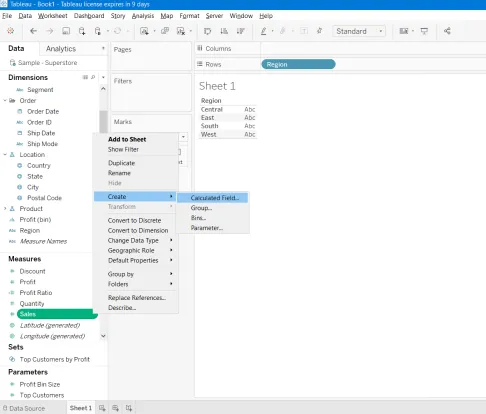
6. Kun olet napsauttanut laskettua kenttää, yksi uusi ikkuna avautuu ja siellä näemme, että oikealla puolella olevassa avattavassa valikossa on valittuna ”Kaikki”.
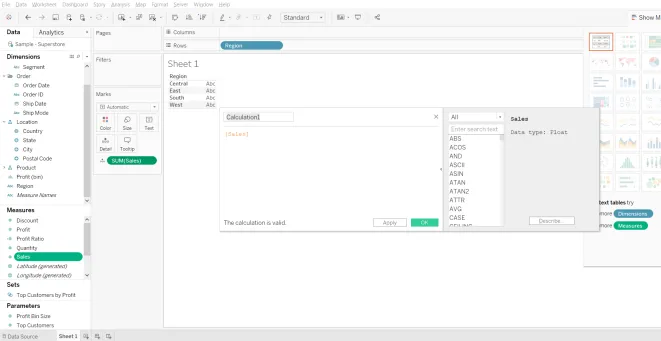
7. Kuten aikaisemmin mainittiin, sijoitustoiminnot ovat taulukon laskelmissa, joten meidän on avattava pudotusvalikko ja valittava ”Taulukkolaskelmat” ja pystymme näkemään kaikki sijoitustoiminnot ja vähän tietoja toiminnoista, kuten alla on esitetty.
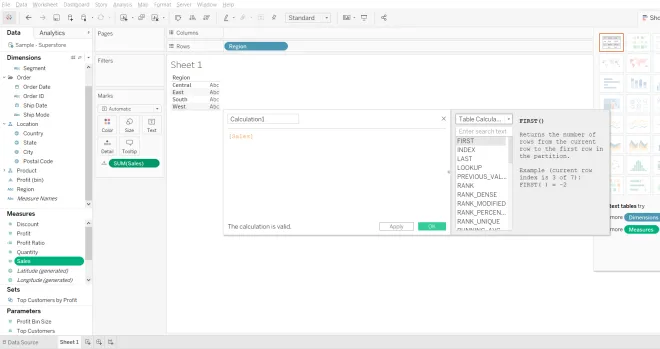
8. Koska haluamme, että sijoitustoimintoa sovelletaan myyntimittauksen kokonaismäärään, laskelma on ”Rank (Sum ((Sales)))” ja voimme antaa nimen tälle laskelmalle. Tässä esimerkissä aion nimetä laskelman rankiksi.
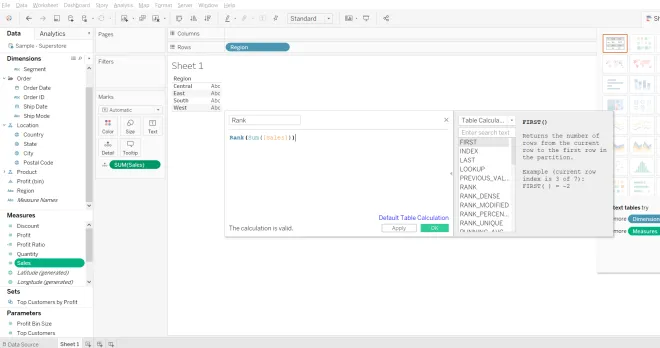
9. Laskennan jälkeen siirrymme eteenpäin ja napsautamme Käytä ja Ok, jotta laskelma heijastuu Mitat-osiossa. Kun näemme Mittaus-ruudussa Sijoituksen, meidän pitäisi vetää se kojelaudan alueella olevan myyntiä kokonaisarvoon, ja kojelauta näyttää alla esitetyllä tavalla
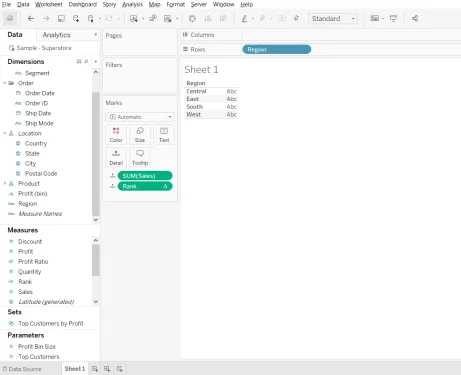
10. Täällä, merkkiruudussa, molemmat myynnin kokonaismäärät on asetettu arvoon "yksityiskohdat", jotta ymmärrystä paremmin muutettaisiin se "Tekstiin", jotta meidän tarvitsee napsauttaa vain merkintöjen oikealla puolella olevaa symbolia. kortti ja se avaa ikkunan, jossa yhtenä vaihtoehtona on ”Teksti”, valitse se ja sitten kojelauta näyttää alla näkyvällä tavalla.
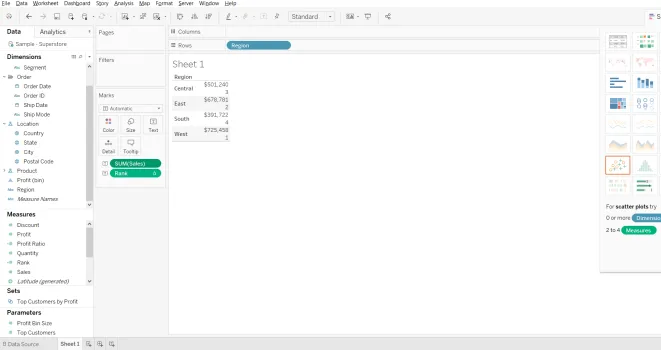
11. Joten kun tämä on tehty annettujen arvojen perusteella, voimme nähdä, että korkein sijoitus (1) annetaan alueelle, jolla on suurin myynnin arvo (725 458 dollaria). Jos haluamme sijoituksen näkyvän erillisessä sarakkeessa, muuta sitten vaiheiden järjestystä tekemällä ensin vaihe 10 - ja siirry sitten vaiheeseen 9.
12. Jos haluamme tehdä muotoilumuutoksia, meidän on napsautettava vasemmalla olevaa avattavaa valikkoa Mitta-arvot-osion Sijoitus-osion vasemmalla puolella ja voimme tehdä tässä muodossa kaikki muutokset (akseli- ja paneelimuodot). ja ikkuna näyttää samanlaiselta kuin alla näkyvä.
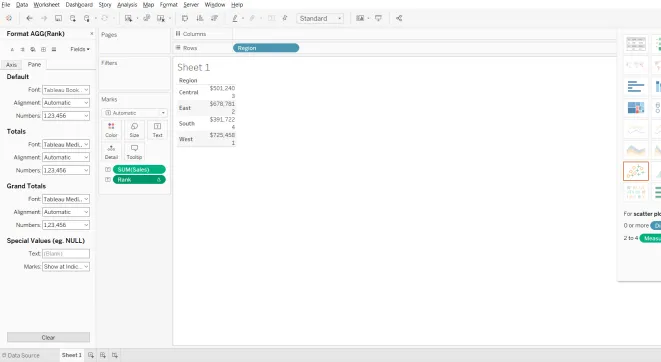
13. Täällä on kaikki eri arvot, ja jos on sama arvo, kenelle annetaan parempi sijoitus? Eri käyttäjillä on erilaiset vaatimukset tämän taulukon ratkaisemiseksi. Meillä on vielä muutama lisäominaisuus: Rank Dense, Rank Unique ja Rank Modified. Ja myös taulukko valitsee oletuksena joitain ominaisuuksia, ja yksi niistä on lajittelu laskevassa järjestyksessä.
14. Katsotaan siis, kuinka nämä asiat auttavat meitä täyttämällä vaatimuksemme.
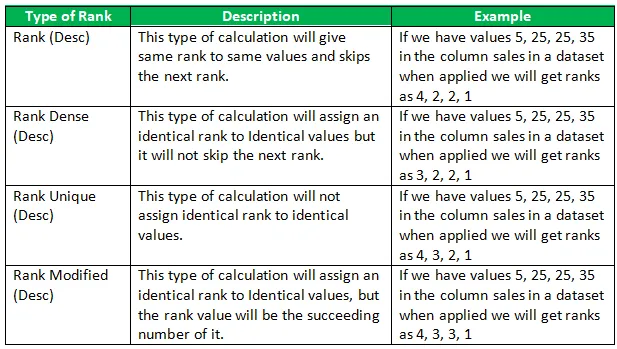
Sijoitustoiminnon merkitys taulukossa
Edellä esitetyistä laskelmista ja tyypeistä voidaan nähdä, että kun Rank Function -toimintoa käytetään, se palauttaa osion nykyisen rivin vakiokilpailuarvon. Tämä on erittäin hyödyllistä, kun käytämme kaaviota kertomaan yksityiskohdat siitä, mihin luokkaan tai alueeseen myynti on parhaimmillaan. Näiden oivalluksien avulla käyttäjän tai yritysjohtajan tulee tietää missä heidän on parannettava liiketoimintaansa.
Suositellut artikkelit
Tämä on opas Tableaun sijoitustoimintoon. Tässä keskustellaan siitä, kuinka sijoitusfunktiota voidaan käyttää taulukossa yhdessä sen merkityksen kanssa. Voit myös katsoa seuraavia artikkeleita saadaksesi lisätietoja-
- Taulukon vertailulinjat
- Tableau-kojelaudan suunnittelu
- Taulukon taulukon laskenta
- Taulukkokaavion tyypit
- Tableau-aggregaattitoiminnot
- Kääntötaulu taulukossa
- Tableau-kontekstisuodatin
- Johdanto Tableaun ominaisuuksiin ja ominaisuuksiin